win7如何看自身电脑的配置win7如何看自身电脑的配置方式详细介绍
win7如何看自身电脑的配置是许多客户要想明确自身电脑的配置的问题,当客户应用pc的情况下尤其是win7的或是假如碰到了要想看配备的情况下应该怎么办呢,客户可以根据系统属性或是确诊软件来查询。下边就给消费者们给予有关win7如何看自身电脑的配置方式详细介绍的具体内容,坚信消费者们可以非常容易查询的。
win7如何看自身电脑的配置
方式一:根据系统属性来查询
大家可以直接用鼠标点击win7桌面上的“电子计算机”标志,随后挑选特性开启进到系统信息页面,在操作界面中拉下去就可以见到计算机的CPU和运行内存及其一些基本的消息等。但是具体内容相对性少些。要想看更多的设施信息内容得话,可以参考方式二来实际操作。
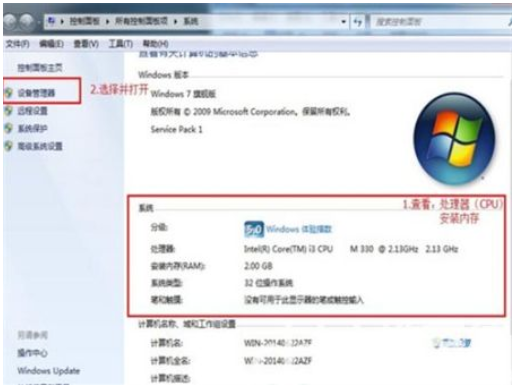
方式二:根据DirectX检测软件来查询
1、立即与此同时按住键盘快捷键win+r开启win7系统软件的运作菜单栏,随后键入“dxdiag”回车键明确开启DirectX检测专用工具。
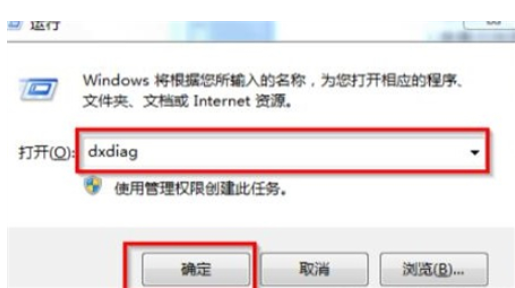
2、那样一直在DirectX检测专用工具的“系统软件”和“表明”中就可以明白的见到电脑的配置的具体情况了。
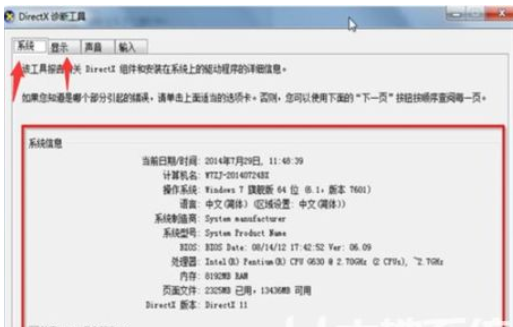
以上是有关win7如何看自身电脑的配置的信息了,期待可以帮到大伙儿。
以上是win7如何看自身电脑的配置win7如何看自身电脑的配置方式详细介绍的详细内容。更多信息请关注PHP中文网其他相关文章!

热AI工具

Undress AI Tool
免费脱衣服图片

Undresser.AI Undress
人工智能驱动的应用程序,用于创建逼真的裸体照片

AI Clothes Remover
用于从照片中去除衣服的在线人工智能工具。

Clothoff.io
AI脱衣机

Video Face Swap
使用我们完全免费的人工智能换脸工具轻松在任何视频中换脸!

热门文章

热工具

记事本++7.3.1
好用且免费的代码编辑器

SublimeText3汉化版
中文版,非常好用

禅工作室 13.0.1
功能强大的PHP集成开发环境

Dreamweaver CS6
视觉化网页开发工具

SublimeText3 Mac版
神级代码编辑软件(SublimeText3)
 如何修复'此设备未正确配置。(代码1)”
Aug 02, 2025 am 04:33 AM
如何修复'此设备未正确配置。(代码1)”
Aug 02, 2025 am 04:33 AM
设备管理器显示感叹号通常因硬件连接问题或驱动异常导致,解决方法如下:1.检查设备连接与供电,确保插拔牢固并使用带电HUB或更换接口;2.更新或回滚驱动程序,通过设备管理器或官网获取最新驱动;3.清理旧设备残留信息,卸载隐藏设备并重新识别;4.谨慎修改注册表,备份后删除异常项;若仍无法解决可尝试重装系统。
 如何修复'当前没有可用的电源选项”
Jul 27, 2025 am 01:22 AM
如何修复'当前没有可用的电源选项”
Jul 27, 2025 am 01:22 AM
首先运行电源疑难解答,然后使用管理员命令提示符执行powercfg-restoredefaultschemes命令重置电源方案,接着更新或重新安装ACPI驱动程序,检查组策略设置(仅限专业版/企业版),运行sfc/scannow修复系统文件,并通过创建新用户账户判断是否为用户配置文件问题,多数情况下电源选项会恢复正常。
 如何修复'找不到指定的模块”
Jul 25, 2025 am 12:58 AM
如何修复'找不到指定的模块”
Jul 25, 2025 am 12:58 AM
“Thespecifiedmodulecouldnotbefound”错误通常由缺失或损坏的DLL文件、未安装VisualC Redistributable包、系统文件损坏或模块路径配置错误引起,可通过以下步骤排查修复:1.安装或修复MicrosoftVisualC Redistributable包;2.使用sfc/scannow和DISM工具修复系统文件;3.下载并重新注册缺失的DLL文件;4.更新或重装显卡驱动以确保图形模块正常;5.检查程序兼容性并尝试以管理员身份运行。多数情况下按顺序
 如何修复Microsoft Office错误代码30183-27
Jul 28, 2025 am 12:14 AM
如何修复Microsoft Office错误代码30183-27
Jul 28, 2025 am 12:14 AM
错误代码30183-27通常由权限不足或系统冲突引起。1.以管理员身份运行安装程序,并检查下载文件是否被锁定;2.清理系统的临时文件夹(%temp%、temp、AppData\Local\Temp)并释放磁盘空间;3.暂时关闭杀毒软件或防火墙以防干扰安装;4.使用微软官方修复工具如MicrosoftSupportandRecoveryAssistant或Office部署工具(ODT)进行排查和安装;5.尝试重启计算机后再安装。按照上述步骤依次处理,多数情况下可解决该问题。
 如何修复错误代码0x80070017
Aug 02, 2025 am 04:20 AM
如何修复错误代码0x80070017
Aug 02, 2025 am 04:20 AM
Windows更新错误0x80070017通常由系统文件、缓存或磁盘错误引起,并非一定是硬盘损坏。解决方法如下:1.使用SFC和DISM工具修复系统文件,依次运行sfc/scannow及DISM命令;2.清除WindowsUpdate缓存,停止服务后删除SoftwareDistribution文件夹内容;3.运行chkdsk检查磁盘错误,可在图形界面或命令提示符中执行;4.更新或回滚驱动程序,尤其是存储控制器和硬盘驱动。多数情况下通过前三种方法即可解决,若仍无法处理,则可能是硬件问题或需重装系统
 如何修复'传递给系统调用的数据区域太小”
Jul 25, 2025 am 12:38 AM
如何修复'传递给系统调用的数据区域太小”
Jul 25, 2025 am 12:38 AM
遇到“thedataareapassedtoasystemcallistoosmall”错误时,1.首先更新或重装网卡驱动,可通过设备管理器更新或手动安装最新版本,虚拟机用户可尝试删除并重新添加虚拟网卡;2.修改注册表调整LanmanWorkstation参数,定位至指定路径后设置MemorySize为1048576,并添加FileInfoCacheEntriesMax和FileObjectCacheEntriesMax以优化缓存;3.检查LanmanWorkstation、Server和TCP
 如何修复任务调度程序不运行任务
Jul 30, 2025 am 01:54 AM
如何修复任务调度程序不运行任务
Jul 30, 2025 am 01:54 AM
checkThetergergerSettingStoensureTheTheTheyEnabledand和correctlyConfiguredWhtherightDate,time,andRecurrence; 2. verifyTheActionSettings,包括correctprogram/scriptspathsandpathsandpathsandproper internterpreterusage,尤其是forscriptssissississississississusingpowershell.exewith.exewith-exewith-exewith-execiutionpolicelyb
 手机打电话没声音是怎么回事
Aug 13, 2025 pm 06:09 PM
手机打电话没声音是怎么回事
Aug 13, 2025 pm 06:09 PM
手机打电话没声音的原因有:硬件问题(扬声器损坏、听筒孔堵塞、连接器接触不良)、软件问题(音量设置太低、静音模式开启、系统故障)、网路问题(信号强度弱、网路拥塞)、其他原因(蓝牙耳机已连接、应用程序干扰)。解决方案包括:检查硬件、调整音量设置、关闭静音模式、重启手机、更新系统、断开蓝牙耳机、卸载有问题的应用程序,如果仍无法解决,请联系技术支持。






